Программы для создания скриншотов экрана – ТОП-6
Подобного софта очень много, поэтому давайте выберем самые удобные
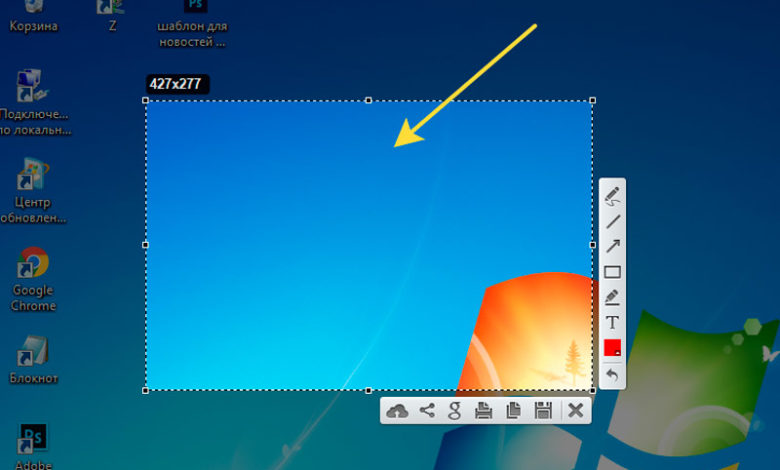
Программы для создания скриншотов экрана компьютера – ТОП-6
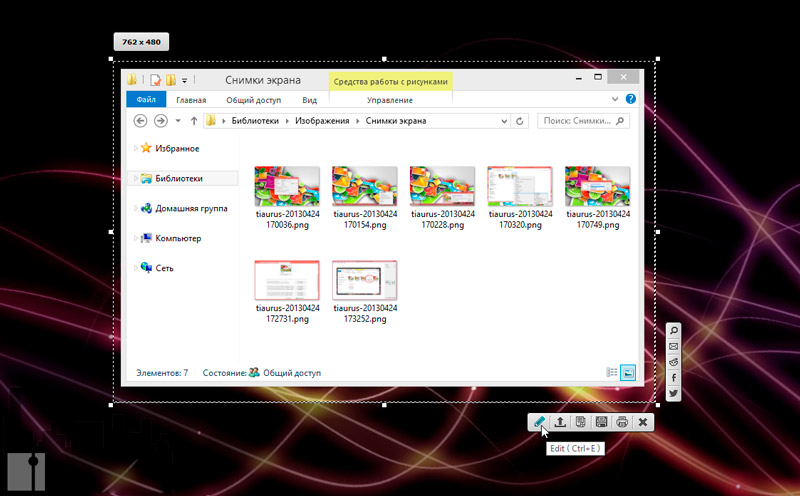
Программы для создания скриншотов сейчас пользуются очень большой популярностью, так как это очень удобно – захватить то, что происходит на экране ПК и отправить другому человеку.
- Снимок экрана, известный как скриншот, представляет собой изображение, отображающее содержимое дисплея вашего устройства в данный момент времени.
Захватывая ваш экран и создавая копию, скриншоты сохраняют то, что вы видите на экране, чтобы либо поделиться с другими, либо сослаться на него для последующего использования.
Скриншоты служат своего рода цифровым доказательством – способом доказать, что то, что вы видите, вы видите на самом деле.
Программы для создания скриншотов очень популярны среди тех кто работает за ПК
Все больше и больше скриншотов оказываются полезными для офисных работников. Быстрый захват экрана и обмен им с коллегой поможет вам сократить время объяснений и уточнений, затрудняющих рабочий процесс, и ускорить выполнение большего объема работы.
- Например, вы устанавливаете новое программное обеспечение и получаете сообщение об ошибке. Качественный скриншот для вашей it-команды более эффективен, чем отправление текстового сообщения с описанием проблемы или звонок и попытка описать проблему, которую вы не понимаете.
Посмотрите новые ноутбуки на AliExpress или Яндекс.Маркете!
Существуют разные программы для создания скриншотов. Есть бесплатные и платные инструменты, не говоря уже о программном обеспечении для Windows и Mac.
1.Lightshot
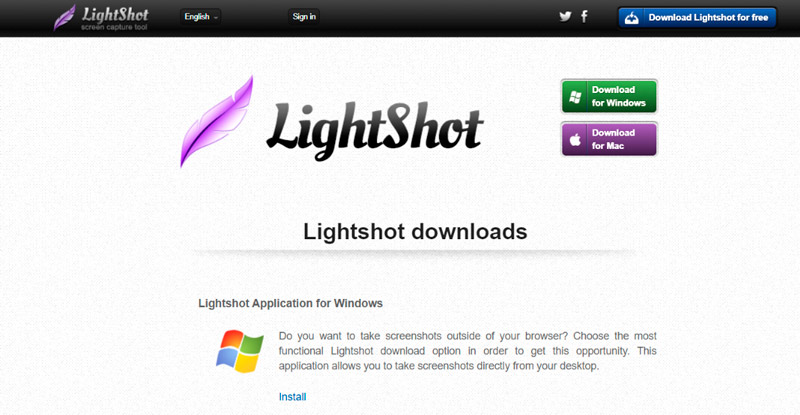
Lightshot – это простое и в использовании бесплатное приложение для создания скриншотов для Windows и Mac. Я считаю, что это самая лучшая и удобная программа из всех!
- С помощью инструмента редактирования вы можете изменять скриншоты мгновенно во время их съемки или позже после их сохранения.
Сохраните локально или загрузите на серверы Lightshot и получите быструю ссылку для обмена, загрузки в социальные сети или даже поиска похожих изображений в интернете.
Функции:
- Делайте скриншоты в 2 клика;
- Добавляйте линии, стрелки, текстовые аннотации;
- Плагин для браузера Chrome, Firefox, Internet Explorer и Opera;
- Сохранение в jpg или png.
1.Brosix

Brosix – это универсальное программное обеспечение для обмена мгновенными скриншотами для бизнеса, позволяющее мгновенно создавать изображения для совместной работы в команде.
Скриншоты можно сделать из списка контактов, окна текстового чата или окна комнаты чата, а затем отправить одному или нескольким пользователям через молниеносные одноранговые сети или на любое устройство с приложением Brosix через облачную опцию. Просто нажмите на значок скриншота.
- Каждая командная сеть Brosix полностью зашифрована, что позволяет осуществлять голосовые и видеозвонки, а также набор функций совместной работы и администрирования.
Более того, Brosix – единственное приложение в этом списке, доступное на всех ваших любимых платформах, что делает его одним из лучших не только для создания скриншотов, но и для общей эффективности работы команды.
Функции:
- Увеличивайте, обрезайте и комментируйте скриншоты;
- Сохраняйте скриншоты локально, распечатывайте или пересылайте их другим контактам;
- Делитесь скриншотами в чатах или отправляйте офлайн контактам;
- Можно включать и отключать скриншоты для каждого пользователя или команды;
- Управляйте списками контактов на основе пользователя или команды, общими местами общения и пользовательской активностью;
- Предоставляйте общий доступ к своему экрану и удаленному рабочему столу;
- Отправляйте неограниченное количество файлов, запускайте презентации на доске и многое другое.
2.Screenrec
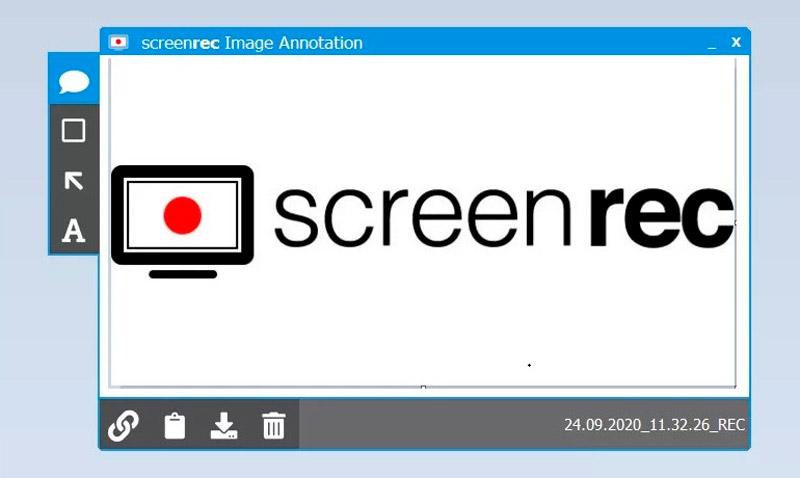
Screenrec – это бесплатный и простой в использовании инструмент для записи экрана и создания скриншотов.
С Screenrec вы получаете базовые инструменты для аннотирования, возможности быстрого обмена ссылками и интуитивно понятный интерфейс, который упрощает создание скриншотов. Если рассматривать программы для создания скриншотов для Виндовс, то это оптимальный вариант.
- Просто нажмите Alt + S или кнопку вашей камеры. И еще есть бонус: бесплатное облачное хранилище объемом до 2 ГБ, более чем достаточно места для хранения ваших скриншотов. Единственный недостаток заключается в том, что Screenrec не поддерживает macOS.
Функции:
- Всего одна кнопка запуска / остановки записи экрана;
- Мгновенная ссылка для удобного обмена;
- Аналитика показывает вам, кто просматривал ваши записи с экрана, когда и как долго;
- Возможность помечать файлы в коллекциях.
3.Snagit
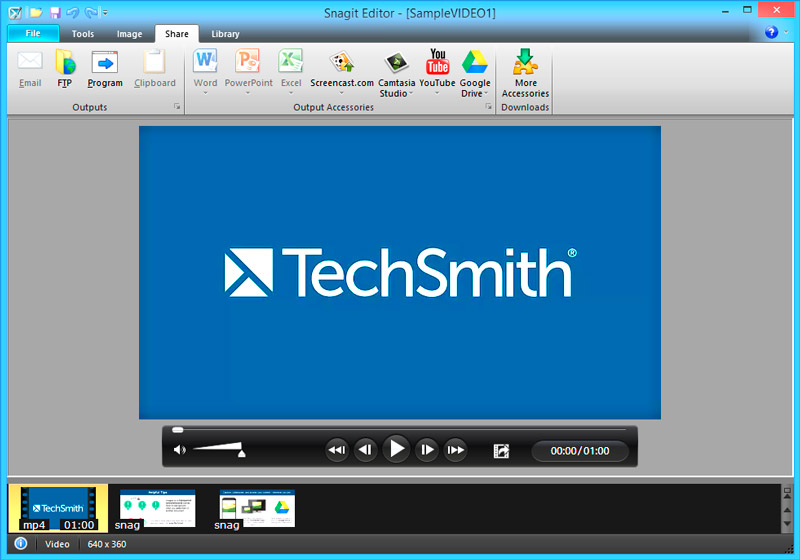
Snagit – это приложение для создания скриншотов, которое позволяет вам не только захватывать ваш экран, но и захватывать целые процессы!
Посмотрите новые смартфоны на AliExpress!
- Snagit от лидера в области программного обеспечения для скрин кастинга TechSmith оснащен расширенными функциями и инструментами редактирования.
Делайте скриншоты при прокрутке по вертикали или горизонтали и фиксируйте всю историю чатов или широкоугольные панорамы. Изменяйте изображения, обрезайте видеоклипы и комментируйте текст, чтобы удовлетворить практически любые потребности в захвате экрана
Функции:
- Захватывайте целые рабочие столы, область, окно или экран прокрутки;
- Запишите свой экран, захватите отдельные кадры и сохраните файл в формате mp4;
- Персонализируйте скриншоты с помощью штампов и анимированных GIF-файлов;
- Редактируйте текст с помощью различных шрифтов, цветов и размеров текста.
4.Microsoft’s snipping tool
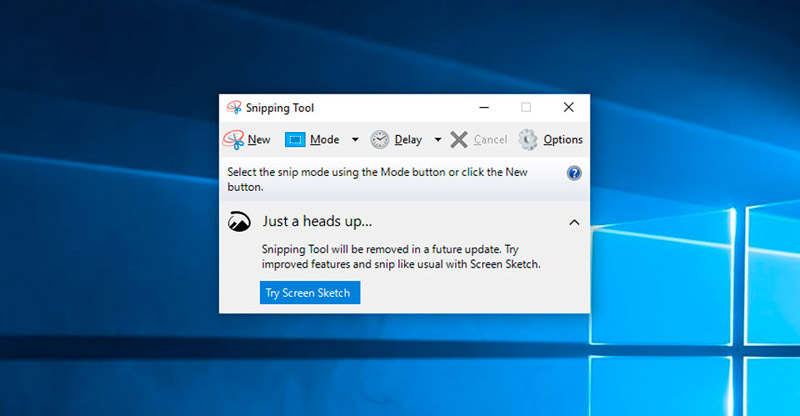
Если вы пользователь Windows, то у вас уже есть под рукой инструмент для создания скриншотов. Инструмент для обрезки встроен прямо в операционную систему.
- Просто нажмите клавишу “Пуск” и введите “Инструмент для обрезки”. Оттуда используйте различные режимы инструмента для создания различных моментальных снимков.
Инструмент обрезки автоматически открывает окно после каждого снимка, чтобы вы могли изменить, сохранить снимок экрана и поделиться им. Не все операционные системы имеют встроенные программы для создания скриншотов, но Майкрософт нас радует.
Функции:
- Делайте снимки произвольной формы, прямоугольные, оконные или полноэкранные;
- Пометьте скриншоты различными цветными инструментами выделения;
- Добавляйте текст и аннотации к изображениям;
- Храните изображения в форматах PNG, GIF, JPEG и HTML.
5.Skitch
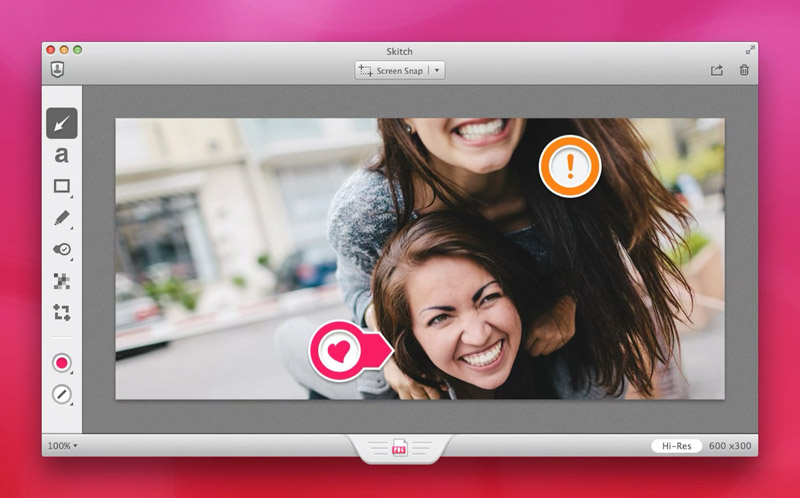
Skitch – это простой инструмент для создания скриншотов, предоставленный Evernote, организационным приложением для управления заметками и списками.
Со Skitch все доступно в одном меню. Делайте скриншоты, редактируйте и комментируйте диаграммы и PDF-файлы или просто помечайте фотографии для развлечения.
Приложение для захвата изображений синхронизируется с Evernote, позволяя пользователям синхронизировать свои скриншоты и аннотации со своей учетной записью.
Функции:
- Используйте инструмент пикселизация, чтобы размыть чувствительные области, такие как серийные или идентификационные номера
- Делайте скриншоты на мобильных платформах, таких как Android и iOS
- Комментируйте скриншоты или фотографии и файлы из вашей существующей галереи
- Загружайте отснятые изображения, прикрепляйте их к электронной почте или сохраняйте в Evernote.
Можете также почитать статью как сделать скриншот на компьютере вот в этой статье.

Блин ну какие програмы, вы чооо Print Screen еще никто не отменял. Глупые люди.